行车记录仪.docx
《行车记录仪.docx》由会员分享,可在线阅读,更多相关《行车记录仪.docx(14页珍藏版)》请在冰点文库上搜索。
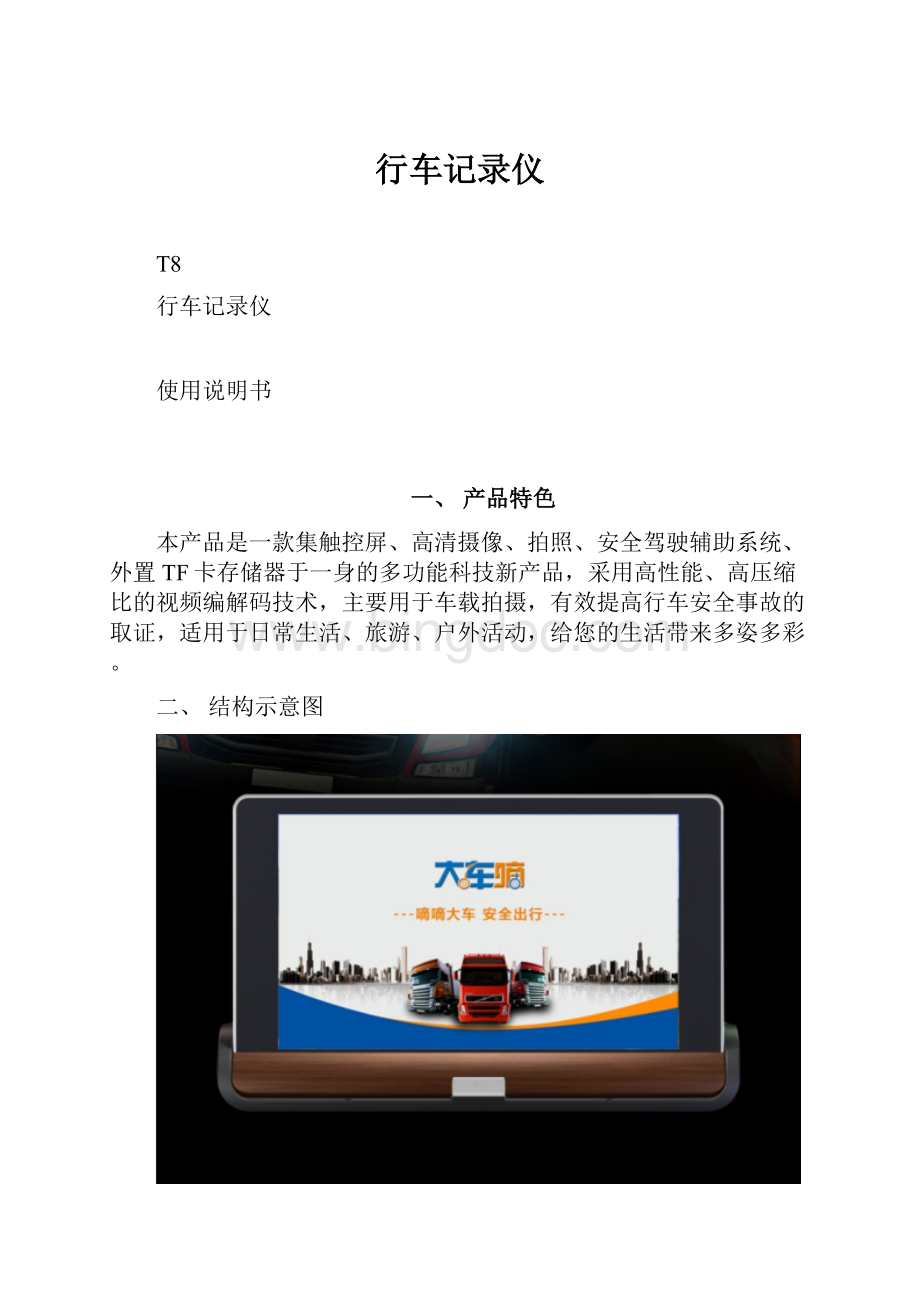
行车记录仪
T8
行车记录仪
使用说明书
一、产品特色
本产品是一款集触控屏、高清摄像、拍照、安全驾驶辅助系统、外置TF卡存储器于一身的多功能科技新产品,采用高性能、高压缩比的视频编解码技术,主要用于车载拍摄,有效提高行车安全事故的取证,适用于日常生活、旅游、户外活动,给您的生活带来多姿多彩。
二、结构示意图
三、操作与使用说明
使用前准备
开机与关机
短按开关机键一次是开机,再长按一次是关机。
(没有接车充时,长按power键才能实现开机功能)
当使用车充时,行车记录仪会自动开机并自动开始录像;拔掉车充时,若机器本身带有电池,在关机时会自动保存录像文件并关机。
电池充电
有二种方法可以给电池充电:
1.使用USB线将本机连接到电脑充电;
2.使用随机附带的车载电源充电。
置入存储卡
将MicroSD存储卡按机身丝印指示方向,笔直推进卡槽,直到听到一声“卡”的音响。
移除卡片:
往前推动一下MicroSD卡,卡片弹出后即可移除。
注意:
录像状态移除TF卡可能会损坏档案,请先按停止录像再拔卡。
开机状态拔卡会自动关机。
基本操作
主界面模式:
1.点击录像界面中间区域可进入主界面
2.进入主界面,在30秒内没有触摸动作则会自动.退回到DVR界面。
1:
录像模式
1.点击行车记录进入录像模式如下,点击左上角录像机为开始/停止录像。
1.2.夜间进入无光场景,会自动打开无关模式,月亮图标表示已经打开,再进入微光场景时则会
自动关闭无光模式。
3.点击锁图标为锁定文件功能,再次点击为解除锁定功能
2:
拍照模式
1.点击相机进入拍照模式如下,按OK键进行拍照。
2.点击下方相机图标可进行拍照。
3.点击返回图标可退出拍照模式(进入回放)
3:
回放模式:
1.点击回放进入到回放模式;点击UP键、DOWN键可进行前后文件的选择。
2.点击播放图标为暂停/播放文件
3.在回放界面点击右侧菜单键会弹出回放菜单功能,点击返回图标可退出菜单功能。
4.点击返回键可退出回放模式(进入录像模式)
回放设置选项:
删除:
删除当前、全部删除
保护:
加锁当前、解锁当前、全部加锁、全部解锁
四:
菜单模式
1.点击设置进入菜单模式。
2.点击返回退出菜单模式
1.分辨率:
有三种选择1080FHD1920*1080/720P1280*720/VGA640*480
2.停车监控:
关/5秒/10秒/30秒(1.电池供电时震动开机后停车监控的视频是有加锁,在设置的停车监控时间内关机。
2.车充供电时震动开机后进行正常录像功能,不会在所设置的停车监控时间内关机并不会自动加锁。
3.电池供电时震动中途接上车充后录第一个片段是按照停车监控时间录影并有加锁,第二个视频为正常的录像视频不加锁、不关机。
机器在没有插入SDCARD的状态下,震动开机机器会即刻自动关机。
另机器在电池电量过低时,也会进入自动低电关机流程)
3.GSENSOR:
关/高/中(默认值)/低
4.屏幕保护:
关(默认值)/30秒/1分钟/2分钟
5.日期/时间:
YY/MM/DD(默认值)MM/DD/YYDD/MM/YY
6.语言设置:
英文、简体中文(默认值)、繁体中文
7.轨道偏移:
轨道偏移开关:
开/关(默认值)
轨道偏移设置:
取消/确认
8.前车预警:
关(默认值)/开
9.循环录影:
关/1分钟/3分钟(默认值)/5分钟
10.按键声音:
关/开(默认值)
11.自动关机:
关(默认值)/1分钟/3分钟/5分钟
12.光源设定:
50HZ(默认值)/60HZ
13.车牌设定:
开/关(默认值)车牌字数:
01-10
14.格式化:
格式化记忆体将删除所有数据取消/确定
15.默认设置:
恢复默认设置取消/确认
轨道偏移使用说明
1.轨道偏移开啓
在PREVIEW模式下(图1),按MENU键,选择轨道偏移(图2),选择轨道偏移开关(图3),选择开启或关闭功能(图4),选择完后回到PREVIEW模式,如果已经开启轨道偏移功能,画面上会显示功能图示(图5),关闭轨道偏移功能,则不显示功能图示(图1)。
图1PREVIEW模式
图2MENU
图3轨道偏移开关
图4开启或关闭功能
图5轨道偏移开启
2.轨道偏移设置
在PREVIEW模式下,按MENU键,选择轨道偏移(图6),点选轨道偏移设置(图7),选择确认或取消设置(图8),如果选择确认,画面上会显示设置图示(图9)。
图6轨道偏移
图7轨道偏移设置
图8选择确认
图9设置图示
开启设置图示后,请依照下列规则设置:
1、请将行车纪录器摆放于后视镜的位置。
2、设置图示最上方的红线须对准道路尽头的地平线。
3、两侧的绿色虚线,请尽量与实际车道位置重叠。
4、中央的垂直绿线,请对准道路中央。
5、下方红线须于引擎盖上方,不能和引擎盖重叠。
6、上方红线已经对准地平线的情况下,若下方红线会压到引擎盖,请将行车纪录器摆放于较高的位置。
7、调整完毕后,按MENU键即可回到PREVIEW模式。
设置范例:
图10正确设置
图11正确设置
图12错误设置
图13错误设置
图14错误设置
图15错误设置
3.轨道偏移警示说明
1.于阳光充足天空无遮蔽物的场景,会有较好的侦测效果。
2.若行车纪录器的摆放位置正确,依照设置规则正确设置,当靠近车道两侧白色线时会发出警示声。
3.实际的警示效果,受行车纪录器的摆放位置、设置的拍摄角度、设置图示位置及车道线的实际状况而有所影响。
4.非阳光充足且天空无遮蔽物的场景下,如阴雨天、晚上、雪天等,会因场景影响而有不同的准确度,导致警示效果可能不符预期。
前车预警使用说明
前车预警:
关/开
1.前车车距开啓(图片及供参考)
在PREVIEW模式下,按MENU键,选择前车车距(图1),点选前车车距开关,点选开或关(图2),
图1MENU
图2前车车距开关
2.前车车距设置(整合于轨道偏移设置)
3.前车车距警示说明
1.于阳光充足天空无遮蔽物的场景,会有较好的侦测效果。
2.若行车纪录器的摆放位置正确,依照设置规则正确设置,当靠近前方车辆约2个车身时会发出警示声。
3.警示声响起经过3秒后,若车距再度拉近会再发出警示声,前方车辆逐渐远离或己方车辆静止时停止警示。
4实际的警示距离,受行车纪录器的摆放位置、设置的拍摄角度、设置图示位置及道路的高低差而有所影响。
例:
最上方红线越高,警示的距离会较远。
5.非阳光充足且天空无遮蔽物的场景下,如阴雨天、晚上、雪天等,会因场景影响而有不同的准确度,导致警示效果可能不符预期。
警示范例:
图5接近前方车辆
图6车距过近警示声响
外设接口
1:
MiniUSB接口
将miniUSB线与电脑连接,按开机键后,行车记录仪将自动弹出USB菜单。
有以下三种模式可供选择:
1.存储器
在此模式下可进行视频文件或者照片文件的存取
2.摄像头
选择此模式将弹出USB视频设备,可作为PCCAM摄像头功能:
3.充电中
选择此模式为机器正在充电中。
2.后拉接口
1.接上后拉镜头时,录像界面显示如下图:
2.当倒车时,检测到倒车信号,会自动切换到后拉全屏模式,如下图:
注:
1.打开ADAS功能时,后拉小窗口无法显示出现。
2.短按up键可切换前后镜头画面。